La frequenza Wi-Fi a 5 GHz tende a offrire un intervallo di dati più elevato con interferenze poca o nessuna. Molti esperti sostengono che fornisce una connessione più forte e raccomandano di optare per questa banda invece del Wi-Fi da 2,4 GHz , soprattutto se i router sono vicini a loro. Ma la rete a 5 GHz è disponibile per il tuo iPhone? In tal caso, come stabilisci quella connessione? Lo scoprirai oggi!

Come connettersi alla rete Wi-Fi a 5 GHz sul tuo iPhone?
Il tuo iPhone dovrebbe essere in grado di connettersi alla rete wireless a 5 GHz senza problemi. Il processo della banda a 5 GHz è lo stesso di qualsiasi altra rete. Dovresti andare alle impostazioni sul telefono e quindi selezionare Wi-Fi. Il tuo telefono ti mostrerà quindi l'elenco delle reti disponibili. Una volta che hai visto il Wi-Fi a 5 GHz a cui volevi connetterti, fai semplicemente clic su di esso e inserisci la password. Il tuo iPhone dovrebbe ora essere connesso alla rete.
Cosa fare se il tuo iPhone non è in grado di rilevare la rete Wi-Fi a 5 GHz?
Hai problemi a rilevare la rete a 5 GHz sul tuo telefono? Ci sono alcuni motivi per questo. Li esploriamo.
Il tuo iPhone è anche compatibile con la banda di frequenza a 5 GHz?
Uno dei motivi principali per cui non sei in grado di connetterti a un Wi-Fi a 5 GHz è perché il tuo modello non è compatibile con la banda. Di conseguenza, il telefono non rileva la rete. Tuttavia, è altamente improbabile che ogni nuovo modello di iPhone può funzionare con la banda a 5 GHz. D'altra parte, modelli come iPhone, iPhone 3G e 3GS e iPhone 4 e 4 non lo sono. Pertanto, se hai uno di quei vecchi telefoni, non sarai in grado di connetterti a una rete wireless a 5 GHz.
Per assicurarti di non perdere tempo cercando di connetterti a una rete incompatibile, ecco l'elenco di ogni modello di iPhone che funziona con la banda a 5 GHz:
- iPhone 5, 5C e 5S
- iPhone 6, 6 plus, 6s e 6s plus
- iPhone SE
- iPhone 7 e 7 Plus
- iPhone 8 e 8 Plus
- iPhone X, XS, XS Max e XR
- iPhone 11, 11 Pro e 11 Pro Max
- iPhone 12, 12 Mini, Pro e Pro Max
- iPhone 13, 13 Mini, Pro e 13 Pro Max
Le tue impostazioni stanno causando il problema del rilevamento?
Potrebbe essere necessario colpire un po 'le impostazioni del router per rendere più facile per il telefono rilevare la rete. Fortunatamente, l'intero processo è piuttosto semplice e non ci vorrà più di dieci minuti.
Per modificare le impostazioni del router, è necessario visitare la pagina di configurazione dei router . Quindi, dovrai trovare la sezione Impostazioni wireless. Sotto la banda 802.11, è possibile passare da 2,4 GHz a 5 GHz. Puoi quindi provare a collegare il tuo dispositivo alla rete a 5 GHz.
Se l'opzione di sterzo della band è abilitata, potresti voler disabilitarla. Questa opzione unifica entrambe le bande disponibili (2,4 e 5 GHz) e collega automaticamente i dispositivi a l'una o l'altra banda. Quindi, se un dispositivo che si collega alla rete supporta la banda a 5 GHz, il router forzerà la connessione a Wi-Fi a 5 GHz. Se il dispositivo non supporta la banda a 5 GHz, sarà collegato a Wi-Fi da 2,4 GHz.
Non vedrai due reti Wi-Fi separate (2,4 GHz e 5 GHz) quando ti colleghi a Wi-Fi: vedrai solo un nome di rete Wi-Fi. Quando si disabilita questa opzione, otterrai due nomi di rete separati: uno per la rete a 2,4 GHz e l'altro per la rete a 5 GHz.
Inoltre, assicurati che il router a doppia banda trasmetta due diversi nomi di rete (SSID)-non utilizzare lo stesso nome per Wi-Fi da 2,4 GHz e Wi-Fi a 5 GHz.
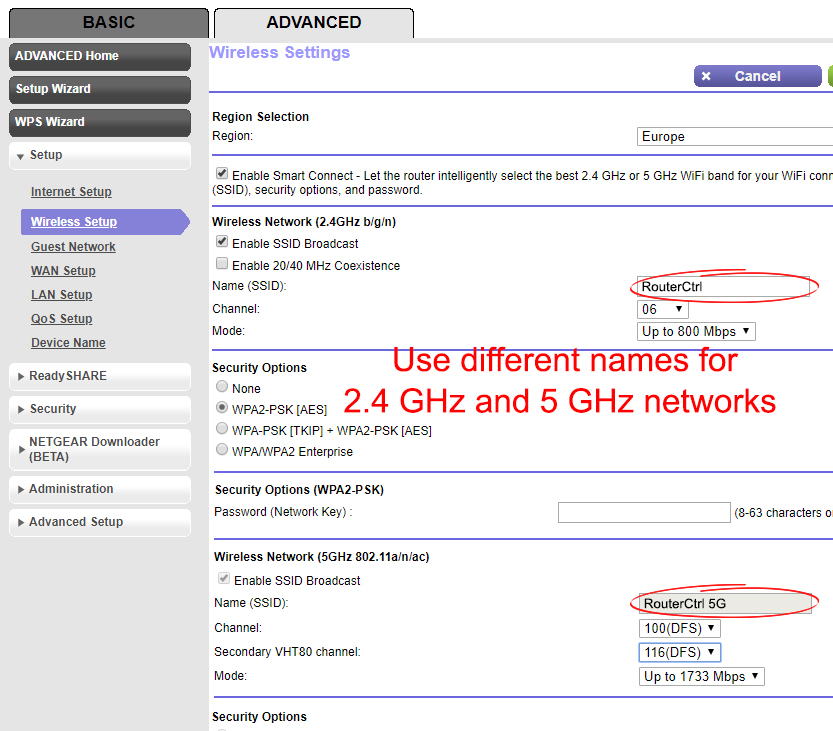
Nel caso in cui il telefono non possa ancora rilevare la rete wireless, dovresti tornare alle impostazioni dei router . Lì, dovresti andare alla sezione Chanel Wi-Fi . La scelta di un canale Wi-Fi diverso consentirà di rimuovere qualsiasi interferenza che potrebbe indebolire la connessione.
La distanza tra te e il router è da incolpare?
La rete a 5 GHz è famosa per la forza del segnale che fornisce. Tuttavia, il suo aspetto negativo principale è che non è in grado di fornire una forte connessione Internet quando il tuo dispositivo è troppo lontano dal router. Ecco perché molti esperti raccomandano di utilizzare la banda da 2,4 GHz quando si allontana più dal router.

Nel caso in cui desideri davvero connetterti alla banda a 5 GHz, dovrai avvicinarti al router. Quindi, dovresti provare di nuovo connetterti alla rete.
I tuoi dispositivi sono in esecuzione su un software obsoleto?
Il firmware obsoleto è tra i motivi più comuni per cui i dispositivi possono avere problemi con la connessione. Pertanto, la prima attività per mitigare il problema sarebbe quella di verificare se ci sono aggiornamenti software per il tuo iPhone. Puoi quindi aggiornare il telefono e provare a connetterti alla rete wireless.
Come aggiornare un iPhone
https://www.youtube.com/watch?v=csjaeyvvruy
Allo stesso modo, il router potrebbe avere difficoltà a funzionare correttamente nel caso in cui sia in esecuzione sul firmware obsoleto. La maggior parte di questi dispositivi può aggiornare automaticamente e ripristinato da soli. Ma non deve sempre essere il caso , soprattutto se il tuo Wi-Fi non funzionava per un po '.
Per aggiornare manualmente il firmware del router , è necessario visitare il sito Web ufficiale del produttore dei router. Quindi, dovrai scaricare l'ultimo firmware disponibile. È quindi possibile collegare il router al tuo computer tramite un cavo Ethernet e andare alla sua pagina di configurazione. Lì, sarai in grado di caricare il firmware che hai scaricato. Una volta fatto, dovresti semplicemente riavviare il router e vedere se il tuo iPhone è ora in grado di rilevare il Wi-Fi a 5 GHz.
Come aggiornare un router Netgear Nighthawk
Altre cose da provare per consentire al tuo iPhone di connettersi al Wi-Fi a 5 GHz
Se nessuno di questi metodi ha funzionato, la cosa più semplice che puoi provare è il riavvio del tuo iPhone. Molte cose possono andare storte con il tuo dispositivo e un semplice riavvio potrebbe risolverne molti. A seconda del modello, dovrai premere il laterale o il pulsante giù del volume e quindi scorrere per spegnere il dispositivo.
In alternativa, potrebbe essere necessario premere il volume e il pulsante laterale contemporaneamente. Successivamente, puoi accendere il tuo iPhone e verificare se è possibile rilevare o meno la rete wireless.
Lettura consigliata:
- La tua guida per ottenere Internet per le barche nel 2022
- I modi migliori per ottenere un forte segnale Wi-Fi per i camionisti (accesso a Internet ovunque tu vada)
- Le migliori opzioni Internet per la vita di camper da provare nel 2022
Anche il ripristino del router potrebbe aiutare. Per fare ciò, dovrai trovare un pulsante di ripristino sul retro del dispositivo. Avrai bisogno di un perno o di una penna per premere. Una volta che lo fai, le luci sul router inizieranno a lampeggiare indicando che il processo di ripristino è iniziato. Dovresti dare al tuo dispositivo un paio di minuti per ripristinare prima di usarlo di nuovo.
L'ultima cosa che potresti provare è ripristinare le impostazioni di rete del tuo iPhone. Dovresti andare alle impostazioni e quindi toccare Generale. Quindi, dovrai fare clic su Transfer o ripristinare iPhone e scegliere Impostazioni di rete di ripristinare. È meglio che riavvia anche il tuo iPhone una volta che le impostazioni di rete sono state ripristinate.
Come ripristinare le impostazioni di rete su un iPhone
Pensieri finali
Eccolo: la risposta al fatto che il tuo iPhone possa connettersi alla rete Wi -Fi a 5 GHz e come farlo accadere! Ti abbiamo anche fornito una guida rapida che ti aiuterà a stabilire la connessione sul tuo telefono nel caso in cui si riscontri alcuni problemi.
Spero che tu abbia ora collegato con successo il tuo iPhone alla rete Wi-Fi a 5 GHz e puoi ottenere tutti i vantaggi che offrono la banda da 5 GHz!
